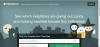ב-App Store היו גם אפליקציות בתשלום וגם בחינם.
קרדיט תמונה: שון גאלופ/Getty Images News/Getty Images
למרות שבמכשיר ה-iOS 8.1 שלך - כמו אייפון או אייפד - יש אפליקציות מובנות שתוכל להשתמש בהן מיד מהקופסה, ב-App Store יש יותר ממיליון אפליקציות נוספות שיכולות להרחיב עוד יותר את זה של המכשיר שלך פונקציונליות. בדרך כלל אתה יכול לגשת ל-App Store ממכשיר ה-iOS שלך דרך חיבור נתונים סלולרי -- במכשיר iOS המותאם לסלולר -- או וויי - פיי. כאשר המכשיר שלך לא יכול לגשת ל-App Store, הוא מציג התראה קופצת המציגה מידע שבו תוכל להשתמש כדי לפתור את הבעיה בְּעָיָה. במקרים מסוימים, ייתכן שתצטרך גם לבצע שלבי פתרון בעיות אחרים כדי ליצור מחדש את החיבור אליו ב-App Store, כגון עדכון המכשיר, בדיקת האישורים של Apple ID וביצוע איפוס.
פתרון בעיות בחיבור לאינטרנט
ללא חיבור פעיל לאינטרנט, מכשיר ה-iOS שלך מציג התראה -- כגון "נתונים סלולריים כבויים" -- כאשר אתה מנסה להתחבר ל-App Store. הסיבה לכך שהמכשיר שלך לא יכול להתחבר לאינטרנט עשויה להיות תוצאה של גורם חיצוני, כגון עוצמת אות Wi-Fi נמוכה בצורה יוצאת דופן, או שינוי בהגדרות המכשיר שלך -- כגון הפעלת מצב טיסה. קרב את המכשיר שלך לנתב ה-Wi-Fi שלך אם יש לך אות נמוך או לסירוגין. אם המכשיר שלך מופעל סלולרי ואין לך גישה לרשת Wi-Fi, הפעל את אפשרות הנתונים הסלולריים בחלק הסלולרי של תפריט ההגדרות. אתה יכול לבדוק את מצב מתאם ה-Wi-Fi ותכונת מצב טיסה של המכשיר שלך על ידי הפעלת מרכז הבקרה, אליו ניתן לגשת על ידי החלקת האצבע למעלה מתחתית מסך המכשיר. אם רלוונטי, השבת את תכונת מצב טיסה והפעל את מתאם ה-Wi-Fi.
סרטון היום
עיין בפרטי ה-Apple ID שלך
ייתכן שהמכשיר שלך לא יוכל לגשת ל-App Store אם הזנת בטעות את מזהה Apple והסיסמה הלא נכונים כדי להתחבר לפלטפורמת ההורדות הדיגיטליות. לדוגמה, ייתכן שיהיה לך מזהה אפל עבור ה-App Store ומזהה נפרד עבור שירותי iCloud. הקש על סמל "הגדרות" ממסך הבית, בחר "iTunes ו-App Store" ולאחר מכן בדוק את מזהה Apple המוצג. אם הוא שגוי, הקש על המזהה ובחר "יציאה". הזן את פרטי ההתחברות הנכונים של Apple ID והקש על "היכנס". לצפייה ב פרטי Apple ID שלך, הקש על המזהה ובחר "הצג Apple ID". הזן את סיסמת Apple ID שלך כדי לפתוח את מסך הגדרות החשבון. נתונים חשובים לגבי מזהה Apple שלך מוצגים במסך זה, כגון פרטי התשלום שלך.
עדכן את התאריך והשעה
חיוני שהגדרות התאריך והשעה של מכשיר ה-iOS שלך יהיו מעודכנות ומדויקות מכיוון ש-App Store משתמש בהגדרות כדי לאמת את החיבור למכשיר שלך. הקש על סמל "הגדרות" ממסך הבית של המכשיר, בחר "כללי" ולאחר מכן הקש על "תאריך ושעה". עיין בסעיף אזור זמן לדיוק. אם המידע שגוי, הקש על "אזור זמן" ולאחר מכן הזן את אזור הזמן הנכון עבור המיקום שלך. אתה יכול גם להגדיר באופן ידני את השעה הנכונה על ידי הקשה על התאריך והשעה הנוכחיים. אם הגדרת התאריך והשעה נכונים, החלק את מתג "הגדר אוטומטית" למצב "מופעל". אם המכשיר שלך תומך בסלולר, כמו אייפון, הוא רוכש אוטומטית את הזמן הנכון דרך הרשת הסלולרית שלך. אם המכשיר אינו מופעל סלולרי, הוא ניגש לשעה המעודכנת דרך רשת ה-Wi-Fi שלך.
בצע עדכון iOS
ייתכן שהמכשיר שלך נתקל בבעיה בחיבור ל-App Store מכיוון שהוא אינו מפעיל את הגרסה העדכנית ביותר של iOS. כמו מערכות הפעלה אחרות, גם iOS רגיש לתקלות ובאגים שעלולים להשפיע לרעה על המכשיר שלך, כגון בעיית חיבור ל-App Store. שמירה על עדכון iOS במכשיר שלך יכולה לטפל בבעיות המונעות חיבור ל-App Store. הקש על סמל "הגדרות" ממסך הבית, הקש על "כללי" ולאחר מכן בחר "עדכון תוכנה". כל העדכונים הזמינים מופיעים במסך עדכון תוכנה. כאמצעי זהירות, גבה את המכשיר שלך לפני עדכון iOS כדי למנוע אובדן נתונים. אם המכשיר שלך מתקשה לעדכן באופן אלחוטי, תוכל להשלים את תהליך העדכון במחשב שלך באמצעות iTunes.
הפעל מחדש את מכשיר ה-iOS שלך
במקרים מסוימים, אתחול פשוט של מכשיר ה-iOS שלך יכול לעצור כל תהליכים פעילים שמונעים גישה ל-App Store. הדרך הראשונה לבצע אתחול מחדש היא להפעיל מחדש את המכשיר. החלק הראשוני של תהליך ההפעלה מחדש מכבה לחלוטין את המכשיר שלך. לאחר כיבוי המכשיר, עליך ללחוץ על כפתור "Sleep/Wake" עד להופעת הלוגו של Apple כדי להפעיל אותו מחדש. השיטה השנייה היא לבצע איפוס, שמכבה את המכשיר שלך ואז מדליק אותו מחדש באופן אוטומטי. ההבדל בין תהליך ההפעלה מחדש והאיפוס הוא שתהליך האיפוס מאלץ את המכשיר שלך להפעיל מחדש אם הוא לא מגיב.
שיקולים אחרים
למרות שאתה יכול לגשת ל-App Store ברשת סלולרית עם מכשיר iOS התומך בסלולר, אינך יכול להוריד אפליקציה דרך רשת סלולרית שגודלה עולה על 100MB. מגבלת ה-100MB נקבעת על ידי אפל ולא על ידי חברת האלחוט שלך. אם אתה רוצה להוריד אפליקציה כלשהי מעל מגבלת ה-100MB, אתה צריך לחכות עד שתוכל להתחבר לרשת Wi-Fi.